docker学习——Docker核心必备之自定义镜像实战(Dockerfile构建JAVA网站镜像)_使用 dockerfile 构建java 镜像 一般要准备哪些基础-程序员宅基地
一、构建自定义镜像的意义与应用场景
docker目前镜像的制作有俩种方法:
- 基于Docker Commit制作镜像
- 基于dockerfile制作镜像,Dockerfile方式为主流的制作镜像方式
二、Commit构建自定义镜像
简介:对容器的修改以及保存
2.1 启动并进入容器:
docker run -it centos:7 /bin/bash

2.2 在/home 路径下创建xdclass文件夹:
mkdir /home/xdclass
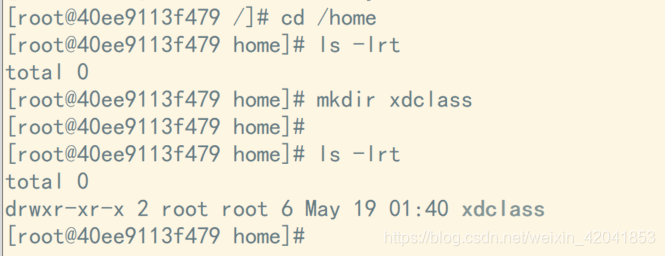
2.3 安装ifconfig命令:
yum -y install net-tools
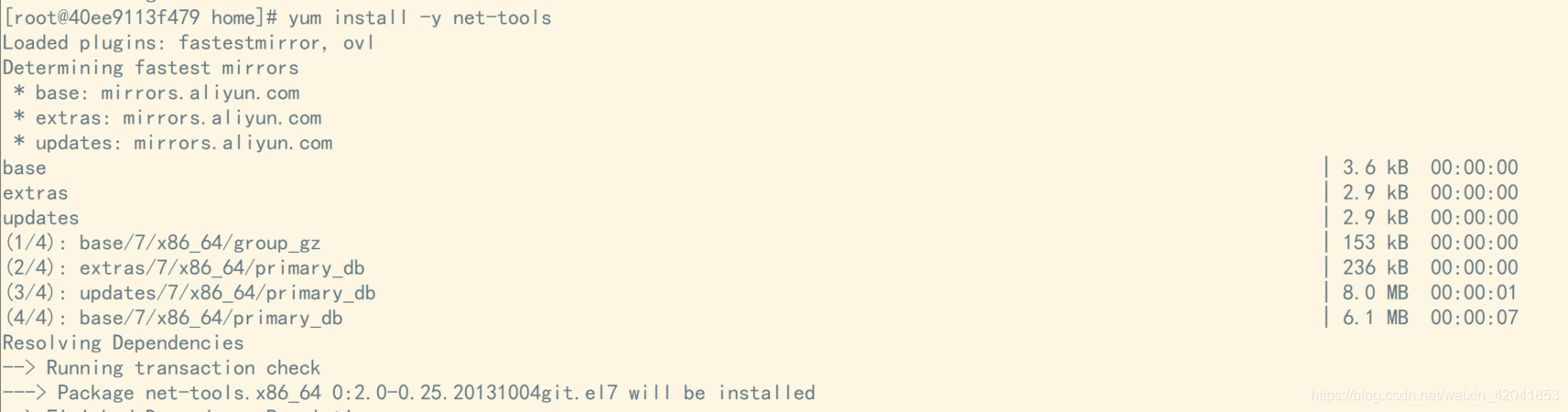
安装成功之后输入ifconfig
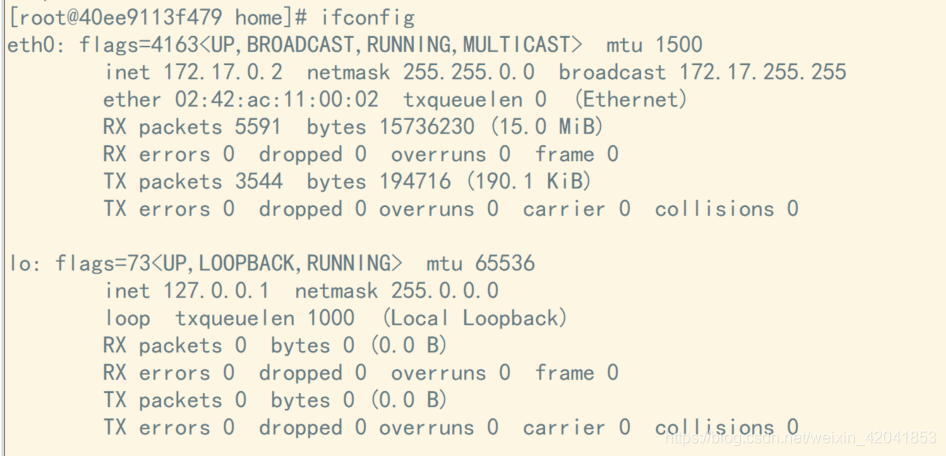
2.4 重启容器,查看容器的xdclass文件夹还在不在:
docker restart 67862569d4f7
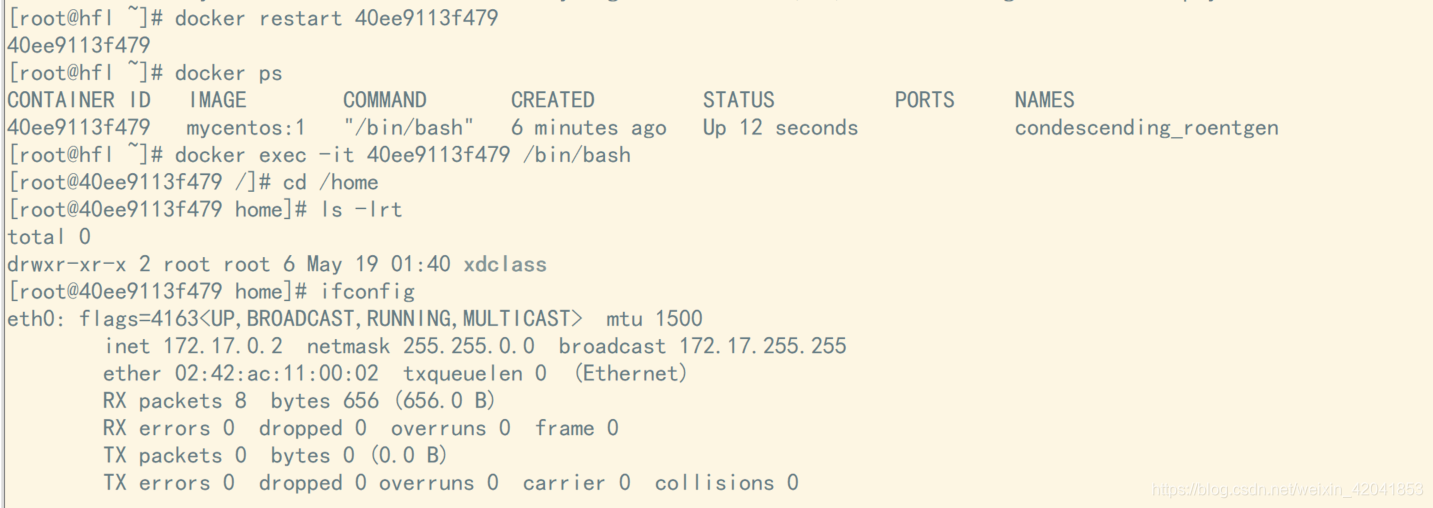
从下图可以看到,重启容器之后,xdclass文件夹还存在在该容器当中。
2.5 删除容器,再重新启动一个容器进入查看有没有xdclass文件夹:
docker rm 67862569d4f7 && docker run -it centos:7 /bin/bash
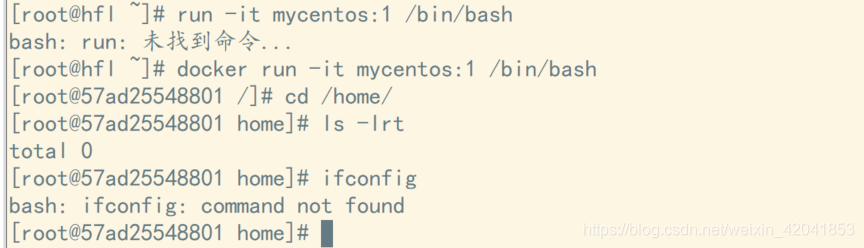
从上图可以看到,在删除容器然后重启之后,没有xdclass文件夹了。
2.6 构建镜像:
docker commit 4eb9d14ebb18 mycentos:7
docker commit -a "XD" -m "mkdir /home/xdclass" 4eb9d14ebb18 mcentos:7
- -a:标注作者
- -m:说明注释
- 查看详细信息:
docker inspect 180176be1b4c
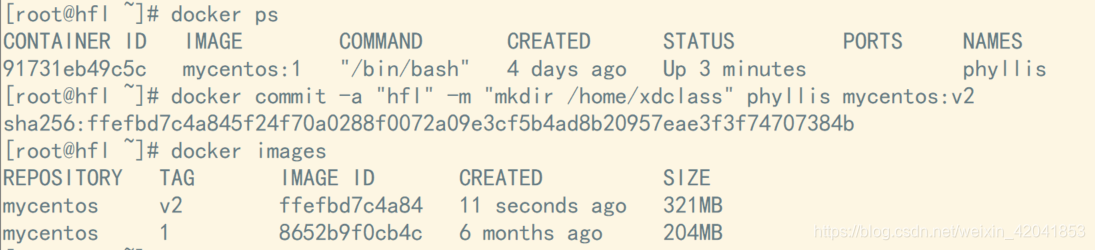
2.7 启动容器:
docker run -itd 镜像ID /bin/bash

2.8 进入容器查看:
docker exec -it 容器ID /bin/bash
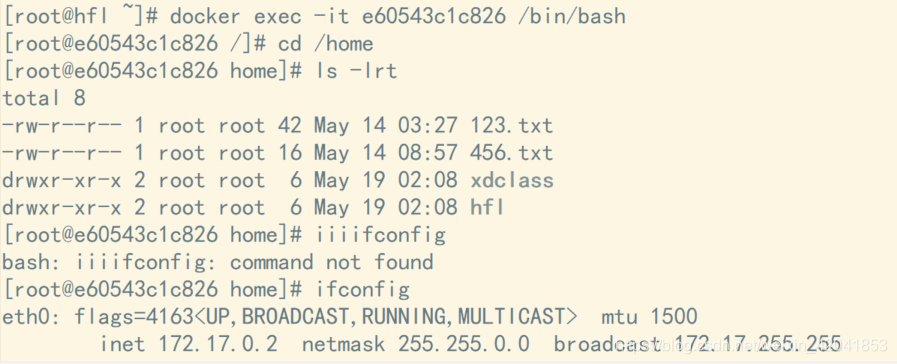
三、 核心必备知识之Dockerfile构建镜像实战
简介:Dockerfile构建镜像实战
3.1 Dockerfile
# this is a dockerfile
FROM centos:7
MAINTAINER XD 123456@qq.com
RUN echo "正在构建镜像!!!"
WORKDIR /home/xdclass
COPY 123.txt /home/xdclass
RUN yum install -y net-tools
将这段代码复制到dockerfile文件中
直接vi dockerfile即可,将代码复制进去之后wq保存。
3.2 构建镜像:
docker build -t mycentos:v2 .
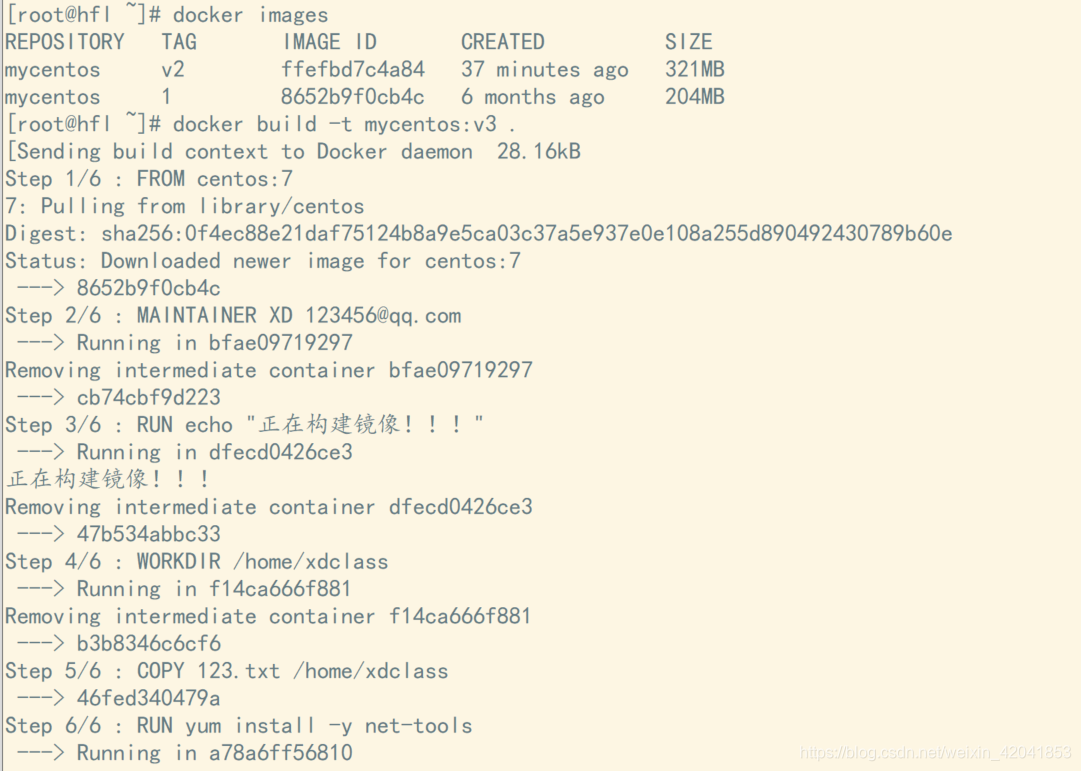
3.3 查看:
docker images
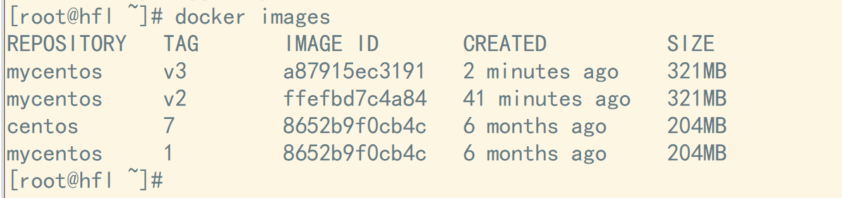
3.4 进入验证:
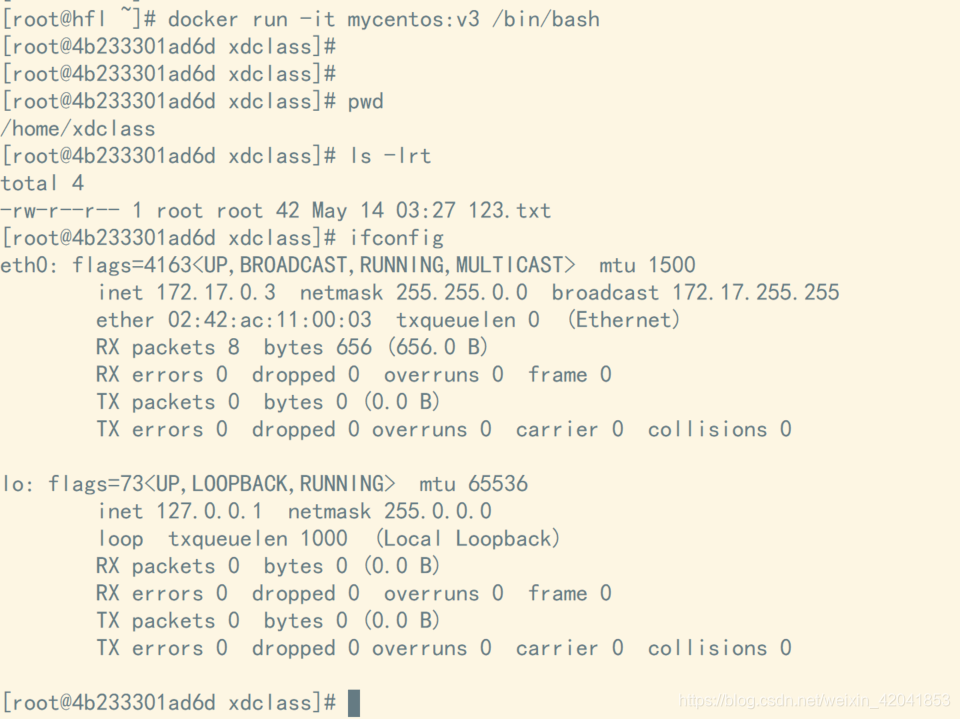
验证成功

可以看到用dockerfile方法创建的镜像和用commit方法创建的镜像是一样的。
3.5 镜像分层结构剖析
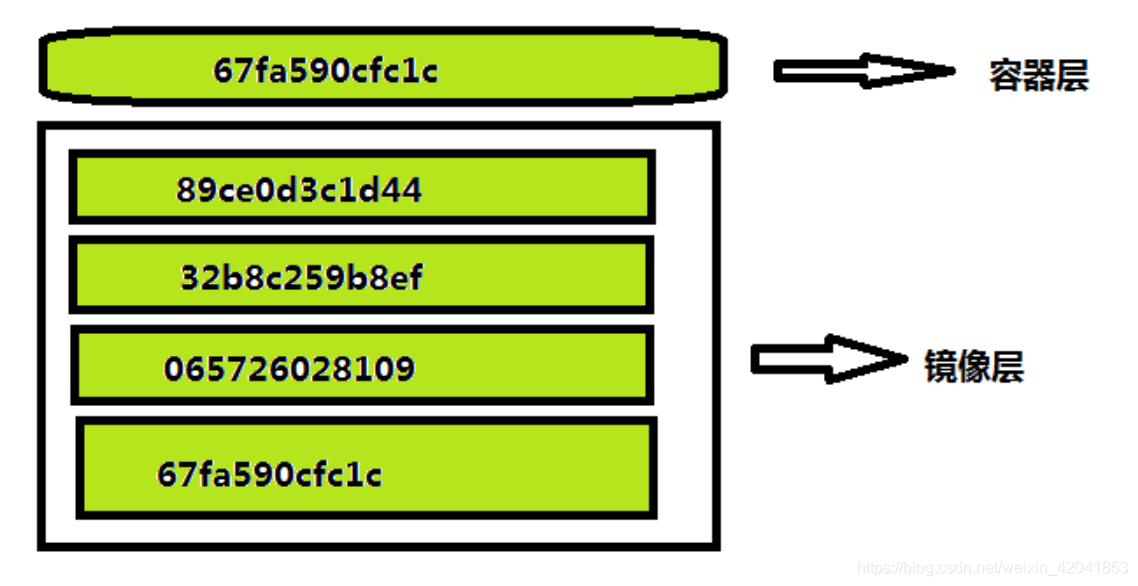
总结:
- 共享资源
- 对容器的任何改动都是发生容器层
- 容器层是可写可读,而镜像层只读
四、不得不掌握的Dockerfile基础指令
简介:介绍一些常用的Dockerfile指令

4.1 FROM
- 基于哪个镜像
4.2 MAINTAINER
- 注明作者
4.3 COPY
- 复制文件进入镜像(只能用相对路径,不能用绝对路径)
4.4 ADD
- 复制文件进入镜像(假如文件是.tar.gz文件会解压)
4.5 WORKDIR
- 指定工作目录,假如路径不存在会创建路径
4.6 ENV
- 设置环境变量
4.7 EXPOSE
- 暴露容器端口
4.8 RUN
- 在构建镜像的时候执行,作用于镜像层面
4.9 ENTRYPOINT
- 在容器启动的时候执行,作用于容器层,dockerfile里有多条时只允许执行最后一条
4.10 CMD
- 在容器启动的时候执行,作用于容器层,dockerfile里有多条时只允许执行最后一条
- 容器启动后执行默认的命令或者参数,允许被修改
4.11 命令格式:
- shell命令格式:RUN yum install -y net-tools
- exec命令格式:RUN [ “yum”,“install” ,"-y" ,“net-tools”]
4.12 dockerfile
#第一个
FROM centos:7
RUN echo "images building!"
CMD ["echo","container","starting..."]
ENTRYPOINT ["echo","container","starting !!!"]
#第二个
FROM centos:7
RUN echo "images building!"
CMD ["echo","containe1r","starting..."]
CMD ["echo","container2","starting..."]
ENTRYPOINT ["echo","container2","starting !!!"]
ENTRYPOINT ["echo","container2","starting !!!"]
#第三个
FROM centos:7
CMD ["-ef"]
ENTRYPOINT ["ps"]
五、Dockerfile构建JAVA网站镜像
Dockerfile构建java环境
5.1 将windows下的jdk和tomcat压缩文件添加到linux中
打开SecureCRT,点击Transfer,点击Zmodem Upload…,
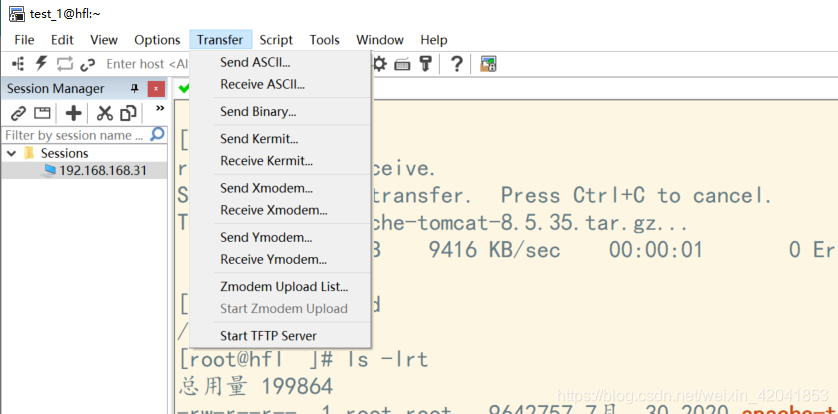
然后选择要上传的文件
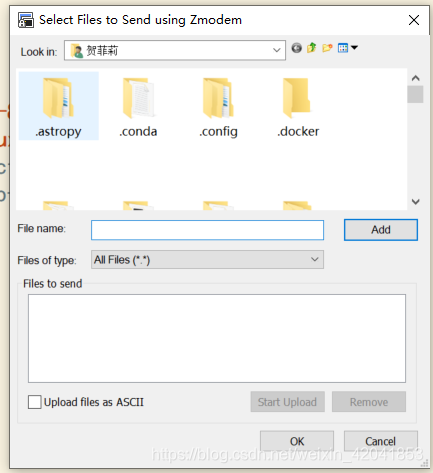
选好之后点击“Add”,然后点击“ok”即可。

5.2 解压文件
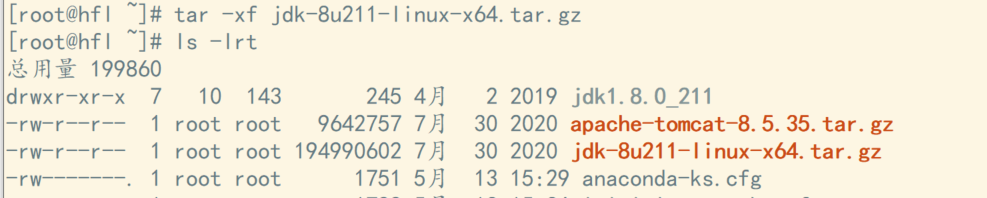
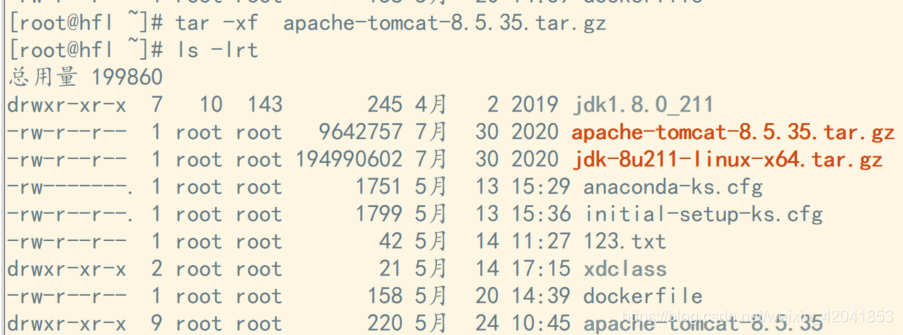
5.3 移动文件到指定目录下并重命名
将jdk文件移动到/usr/local目录下并重命名为jdk
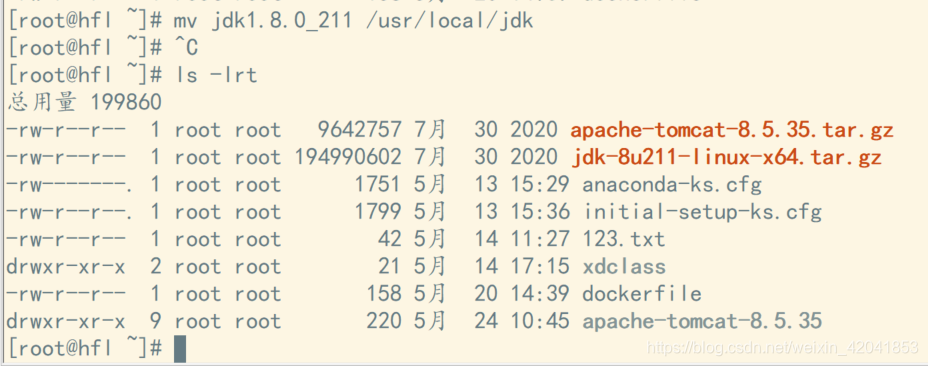
进入该目录查看
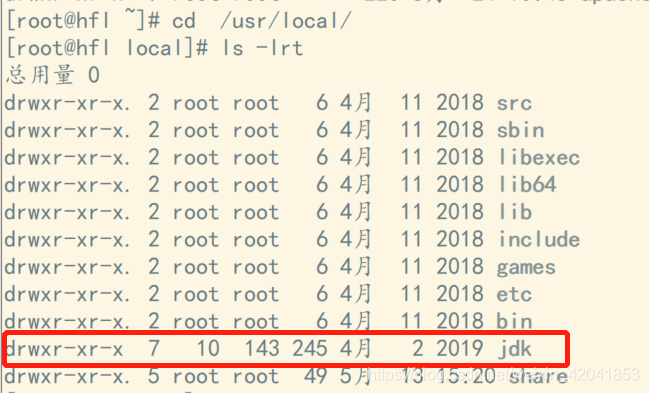
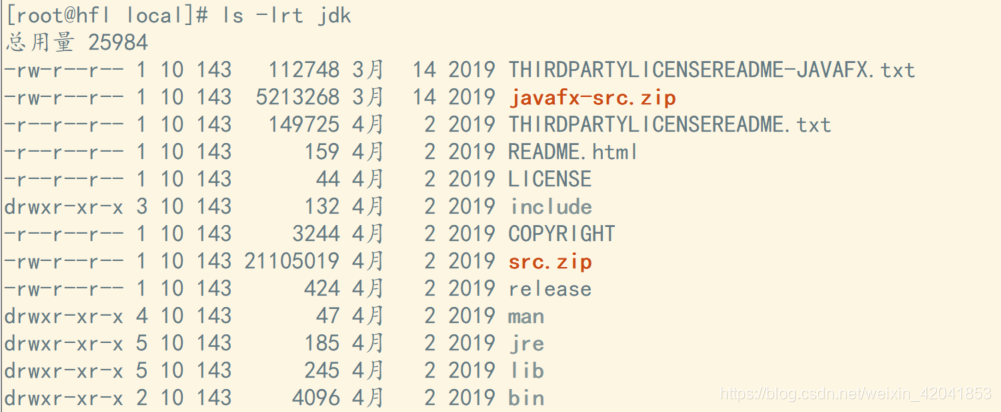
5.4 本地宿主机配置JDK
步骤如下:
- vi /etc/profile
打开“etc”目录下的“profile”文件

移动到文件的最底部,将下面的四条命令粘贴进去。
export JAVA_HOME=/usr/local/jdk
export JRE_HOME=$JAVA_HOME/jre
export CLASSPATH=$JAVA_HOME/lib:$JRE_HOME/lib:$CLASSPATH
export PATH=$JAVA_HOME/bin:$JRE_HOME/bin:$PATH
注意:****JAVA_HOME=/usr/local/jdk要看自己jdk存放的路径:
这里可以看到自己jdk存放的路径。下面的三条命令不用作更改。

粘贴之后如下图所示:
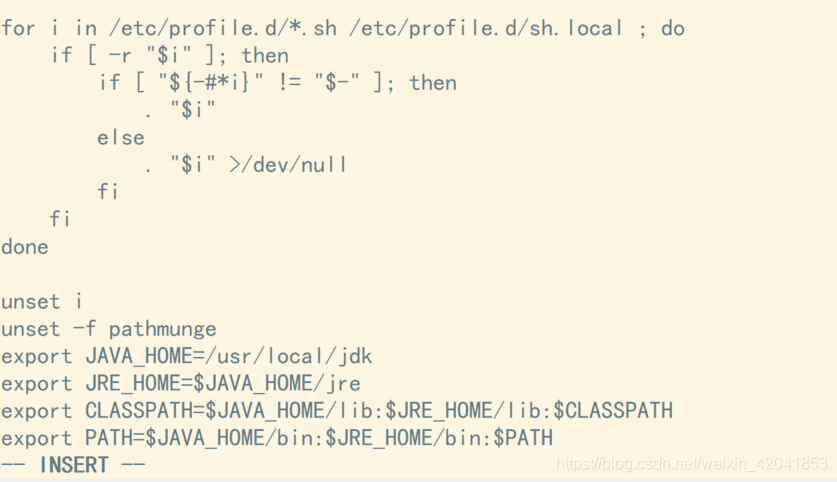 2. source /etc/profile
2. source /etc/profile
加载环境变量

- 检验:java -version

若出现如上图的版本信息,则表示java环境配置成功。
5.5 以同样的方式配置tomcat
- 解压tomcat压缩包
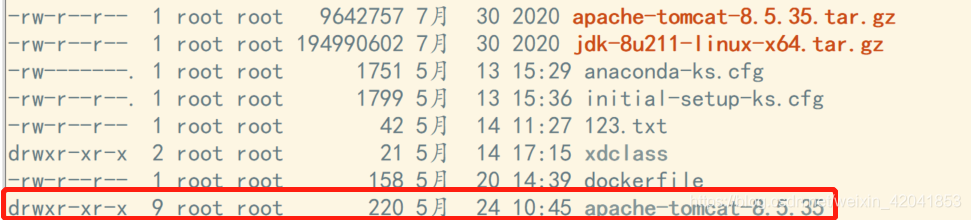
- 移动解压之后的文件到指定目录并给文件重命名
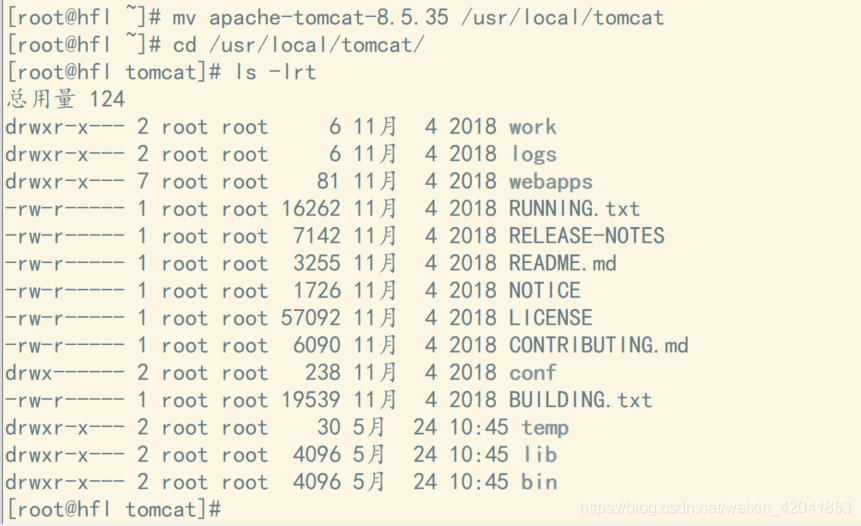
- 启动tomcat
进入到“tomcat”目录下的“bin”目录,找到名为“startup.sh”文件,就可以直接启动。
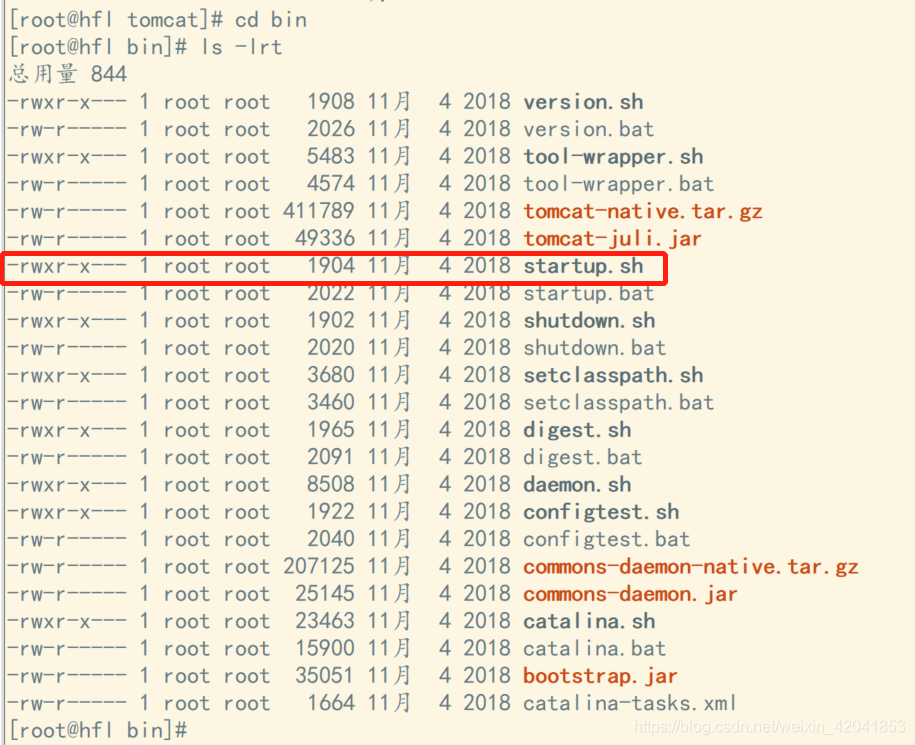
但是用这种方式启动,tomcat会自动退出,所以也可以使用在前台的方式启动(dockerfile使用前台的方式启动)
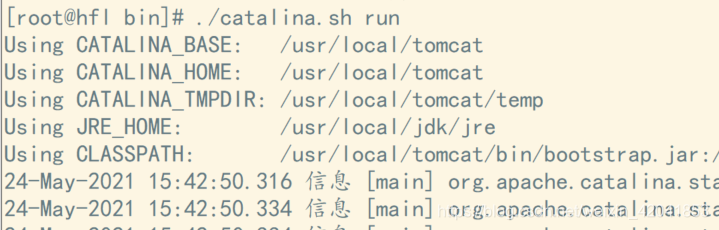
按“ctrl+c”停止。

4. 通过ps -ef | grep tomcat命令可以查看到tomcat是否成功启动。

5. 测试
打开百度,访问192.168.168.31:8080
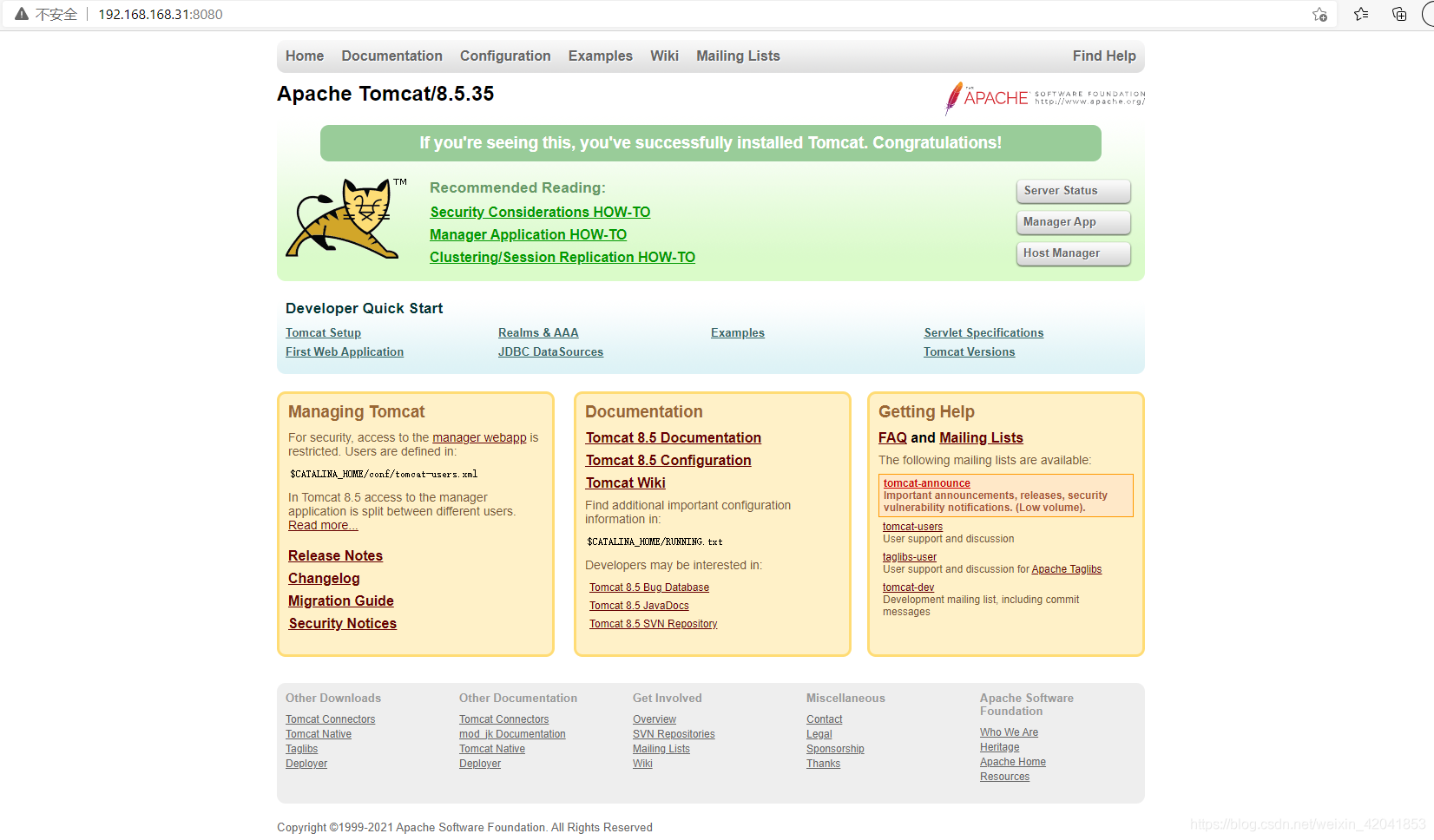
如果访问不了,检查一下防火墙是否关闭,若没有关闭,则将防火墙关闭重新尝试一下。
- 查看防火墙状态

- 关闭防火墙

5.6 dockerfile
FROM centos:7 //指定基础镜像
ADD jdk-8u211-linux-x64.tar.gz /usr/local //将安装包复制到容器当中
RUN mv /usr/local/jdk1.8.0_211 /usr/local/jdk
ENV JAVA_HOME=/usr/local/jdk //设置环境变量
ENV JRE_HOME=$JAVA_HOME/jre
ENV CLASSPATH=$JAVA_HOME/lib:$JRE_HOME/lib:$CLASSPATH
ENV PATH=$JAVA_HOME/bin:$JRE_HOME/bin:$PATH
ADD apache-tomcat-8.5.35.tar.gz /usr/local
RUN mv /usr/local/apache-tomcat-8.5.35 /usr/local/tomcat
EXPOSE 8080 //暴露容器端口
ENTRYPOINT ["/usr/local/tomcat/bin/catalina.sh","run"] //以前台的方式运行
- 打开dockerfile,将上面的代码粘贴进去保存(注意:这个dockerfile的位置一定在和压缩吧文件在同一个目录下)
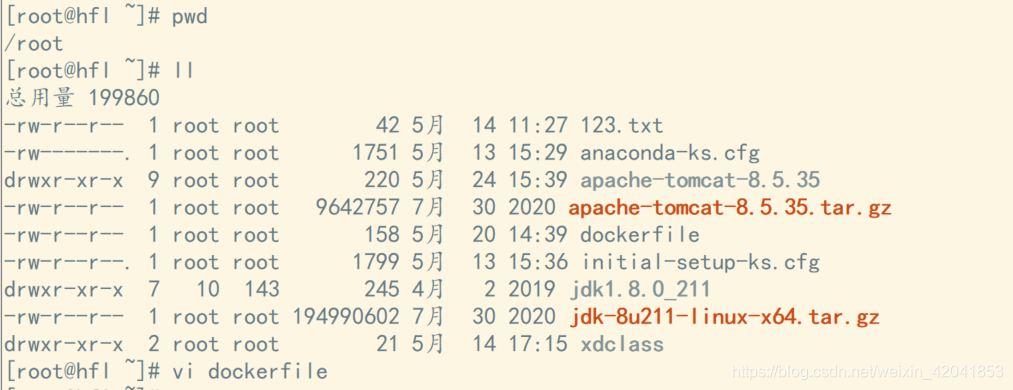
- 构建镜像
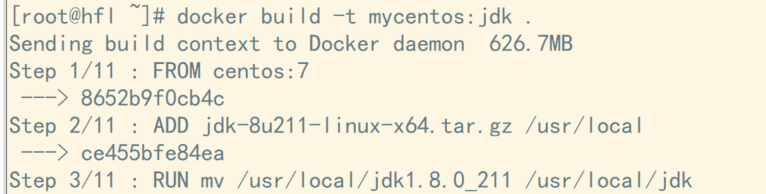

5.7 启动容器:
执行该命令前需要开启防火墙。
- 在root下创建一个名为ROOT的目录
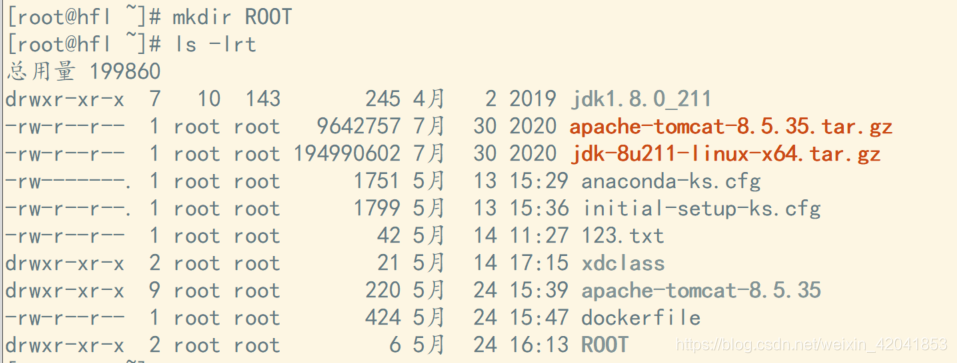
- 进入到该目录,将该目录挂载到/usr/local/tomcat/webapps/ROOT下。

docker run -itd -p 80:8080 -v /root/ROOT:/usr/local/tomcat/webapps/ROOT mycentos:jdk /bin/bash
**-p 80:8080:**将8080端口映射给宿主机的80端口。
如果端口被占用就换一个。
- 在 ROOT下新建一个.html文件,编辑内容后保存。
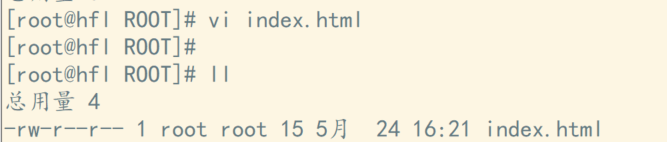
- 网页进行访问验证
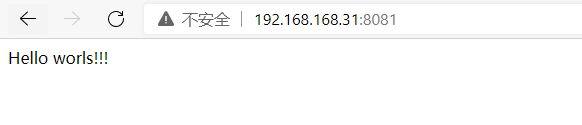
智能推荐
Go一维数组与多维数组的使用_goc编程 一维数组-程序员宅基地
文章浏览阅读861次。一个数组是由零个或多个元素组成,因为Go语言中的数组长度是固定的,所以不会之间使用,在Go语言中,和数组对应的类型是Slice(切片),Slice 是可以增长和收缩的动态序列,功能也更灵活。 数组的每个元素可以通过索引下标来访问,索引下标的范围是从0开始到数组长度减1的位置。内置的len函数将返回数组中元素的个数。一维数组//一维数组的声明:var 数组变量名 [元素数量]Typepackage mainimport "fmt"//定义一个长度为4的数组var a = [4]int{1, 2,_goc编程 一维数组
量子计算基本原理_量子计算原理 知乎-程序员宅基地
文章浏览阅读5.9k次,点赞10次,收藏33次。因为实习要接触到量子计算,而自己查找资料学习了一些基本原理,整理为笔记(手写)。pdf版可以在这个github链接中找到。参考的资料有:Quantum Computing Machine Learning,Siraj Raval(Youtube链接)The Mathematics of Quantum Computers,Infinite Series(Youtube链接)Sim..._量子计算原理 知乎
简单的for()循环使用方式foreach-程序员宅基地
文章浏览阅读284次。知识点:1、foreach使用。2、小数随机数的生成,Random.nextFloat()。3、将字符串转化为字符数组,String.toAharArray()。 Java SE5引入了一种新的更加简洁的for语法用于数组和容器,即foreach语法,表示不必创建int变量去对由访问项构成的序列进行记数,foreach将自动产生每一项。使用方法如下:import j..._foreach是一种简单的for循环,在内部它是靠什么实现功能的?
Jenkins集成及在服务器上发布异常 解决方案汇总_jenkins 未选定生成项目 c# 找不到命名空间-程序员宅基地
文章浏览阅读3.6k次。jenkins构建问题汇总_jenkins 未选定生成项目 c# 找不到命名空间
CCF CSP 201609-2 火车购票_201609火车票购票ccf java-程序员宅基地
文章浏览阅读482次。问题描述试题编号:201609-2试题名称:火车购票时间限制:1.0s内存限制:256.0MB问题描述:问题描述 请实现一个铁路购票系统的简单座位分配算法,来处理一节车厢的座位分配。 假设一节车厢有20排、每一排5个座位。为方便起见,我们用1到100来给所有的_201609火车票购票ccf java
5G音视频时代还不学NDK开发吗?吊打面试官系列!-程序员宅基地
文章浏览阅读53次。写在前面1月初失业,找了近2个多月的工作了,还没找到心仪的工作,感觉心好慌,不知道该怎么办了?找不到工作的时候压力很大,有人说自信会很受打击,还有人说会很绝望,是人生的低谷……尽管很多时候我们自己知道,我不是找不到工作,只是找不到理想中的好工作。但这也不能改变你的空白期正在一天一天变长,不妥协的那份坚定正在一天一天动摇的事实。朋友推荐给我这份文档,狂刷五遍之后,最近刚刚获得字节跳动等多家公司的offer,今天将这份文档分享给大家,希望正在找工作或准备找工作的朋友都可以获得自己心仪公司的offer。正文
随便推点
markdown如何在表格内换行?-程序员宅基地
文章浏览阅读556次。答:使用<br>即可在表格内换行转载于:https://www.cnblogs.com/dakewei/p/11454314.html_在markdown中怎么将一个表格中的文字进行分行
C++ 中 std::vector存储const型对象报错_const vector<string>传递参数报错-程序员宅基地
文章浏览阅读3.6k次。今天在写c++程序时遇到了一个问题,声明了一个vector对象std::vector str_vec;结果程序编译报错: 此错误主要是vector中声明了const类型,此处vector中的T应该是拷贝赋值的(CopyAssignable),因此不能使用const类型。以下代码则会报上述错误#include 2 #inc_const vector传递参数报错
Python实战之数据挖掘详解_python与数据挖掘-程序员宅基地
文章浏览阅读2.6k次,点赞11次,收藏76次。通过上述案例,我们了解了Python在数据挖掘领域的强大能力,探索了如何从海量数据中找到隐藏的价值。希望这篇文章能给你在数据挖掘之路上带来启发。_python与数据挖掘
PTA 一维数组 7-4 合并两个有序数组-程序员宅基地
文章浏览阅读7.3k次,点赞18次,收藏63次。已知两组递增的有序数列(数据无重复)。编写程序将两组数列合并为一组递增的有序数列,且合并后的该组数列中相同的整数只出现一次。如(1 5 7 9)∪( 2 3 7 10)⇒(1 2 3 5 7 9 10)
python中的os模块和os.path模块常用函数方法_path模块中5个函数方法-程序员宅基地
文章浏览阅读246次。我们第一节课就讲过了,Python是跨平台的语言,也即是说同样的源代码在不同的操作系统不需要修改就可以同样实现。因此Python的作者就倒腾了OS模块这么一个玩意儿出来,有了OS模块,我们不需要关心什么操作系统下使用什么模块,OS模块会帮你选择正确的模块并调用。os模块中关于文件/目录常用的函数使用方法函数名使用方法getcwd()返回当前工作目录chdir(path)改变工作目录..._path模块中5个函数方法
用纯 DOM 的方式结合 Puppeteer 自动生成网页骨架屏_puppeteer dom const-程序员宅基地
文章浏览阅读559次。 骨架屏是在页面数据尚未加载完成前先给用户展示出页面的大致结构,直到请求数据返回后再显示真正的页面内容;随着单页应用( SPA )的越来越流行,单页应用的用户体验也越来越得到前端开发者的关注;为了优..._puppeteer dom const